Как да използвате Dynamic Lock в Windows 10
С въвеждането на Windows 10 build 1703 беше въведена нова функция, наречена Dynamic Lock , която автоматично заключва вашия Windows 10 , когато се отдалечите от вашата система. Dynamic Lock работи във връзка с Bluetooth на вашия телефон(Phone Bluetooth) и когато се отдалечите от системата, Bluetooth обхватът на вашия мобилен телефон излиза извън обхвата и Dynamic Lock автоматично заключва вашия компютър.

Тази функция е много полезна за тези, които забравят да заключат компютъра си на обществени места или на работното си място, а техният компютър без надзор може да се използва за използване на уязвимости. Така че, когато динамичното заключване(Dynamic Lock) е активирано, вашият компютър автоматично ще бъде заключен, когато се отдалечите от вашата система. Както и да е, без да губим време, нека да видим как(How) да използваме Dynamic Lock в Windows 10 с помощта на изброения по-долу урок.
Как да използвате Dynamic Lock в Windows 10
Не забравяйте да създадете точка за възстановяване(create a restore point) , в случай че нещо се обърка.
Метод – 1: Сдвоете телефона си с Windows 10(Method – 1: Pair your Phone with Windows 10)
1. Натиснете клавиша Windows Key + I, за да отворите Настройки(Settings) , след което щракнете върху иконата Устройства.(Devices icon.)
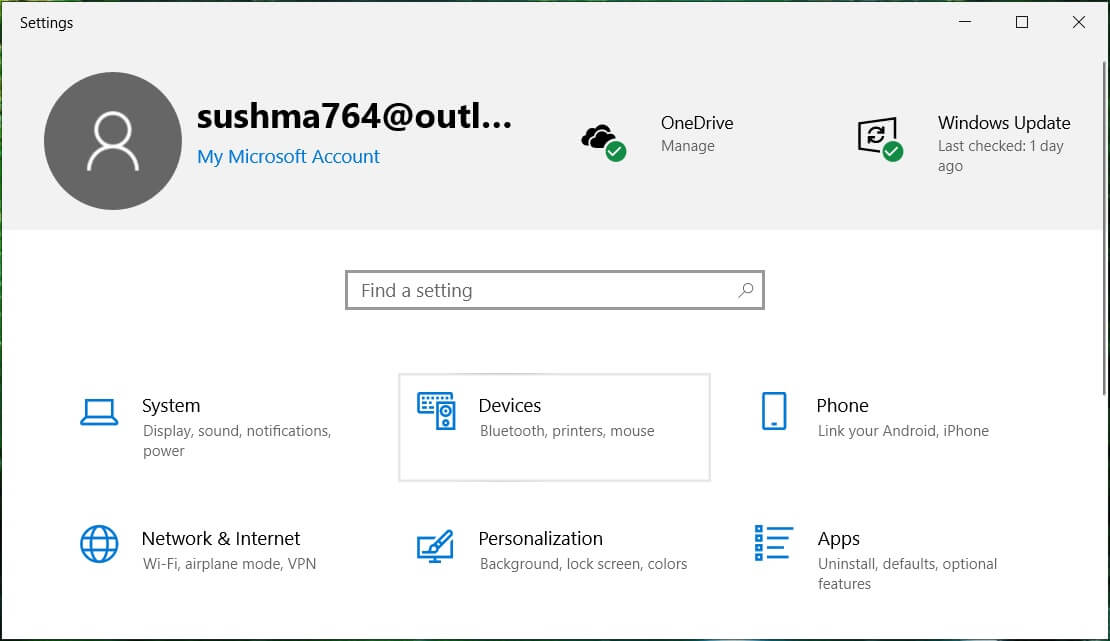
2. От лявото меню изберете Bluetooth и други устройства.(Bluetooth & other devices.)
3. Сега в десния прозорец включете или активирайте превключвателя под Bluetooth.(switch ON or enable the toggle under Bluetooth.)

Забележка: Сега, на този етап, не забравяйте да активирате и (Note:)Bluetooth на телефона си .
4. След това щракнете върху бутона “+” за Добавяне на Bluetooth или друго устройство.(Add Bluetooth or another device.)

5. В прозореца „ Добавяне на устройство(Add a device) “ щракнете върху „ Bluetooth “.
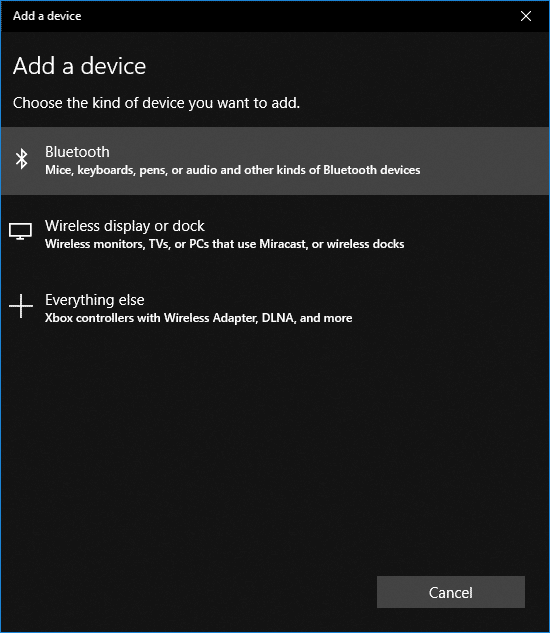
6. След това изберете вашето устройство(choose your device) от списъка, което искате да сдвоите, и щракнете върху Свързване.(Connect.)

6. Ще получите подкана за свързване и на двете си устройства ( Windows 10 и Phone ), приемете ги, за да сдвоите тези устройства.( accept them to pair these devices.)


Метод – (Method –)2: Активирайте динамично заключване в настройките( 2: Enable Dynamic Lock in Settings)
1. Натиснете клавиша Windows Key + I, за да отворите Настройки(Settings) , след което щракнете върху Акаунти.(Accounts.)

2. От лявото меню изберете „Опции за вход(Sign-in options) “.
3. Сега в десния прозорец превъртете надолу до Dynamic Lock , след което поставете отметка „ Разрешаване на Windows да открива кога сте далеч и автоматично заключва устройството(Allow Windows to detect when you’re away and automatically lock the device) “.

4. Това е всичко, ако мобилният ви телефон излезе извън обхват, системата ви ще бъде заключена автоматично.
Метод –(Method –) 3: Активирайте динамично заключване(Dynamic Lock) в редактора на системния регистър(Registry Editor)
Понякога функцията за динамично заключване може да бъде неактивна в (Dynamic Lock)настройките на Windows(Windows Settings) , тогава по-добра опция за активиране или деактивиране на динамично заключване(Dynamic Lock) е да използвате редактора на системния регистър(Registry Editor) .
1. Натиснете клавиша Windows + R, след това въведете regedit и натиснете Enter.

2. Придвижете се до следния ключ на системния регистър:
HKEY_CURRENT_USER\Software\Microsoft\Windows NT\CurrentVersion\Winlogon
3. Щракнете с десния бутон върху Winlogon , след което изберете New > DWORD (32-bit) Value.

4. Наименувайте това новосъздадено DWORD като EnableGoodbye и натиснете Enter.

5. Щракнете двукратно върху този DWORD , след което промените стойността му на 1(changes it’s value to 1) , за да активирате Dynamic Lock.(enable Dynamic Lock.)

6. Ако в бъдеще трябва да деактивирате Dynamic Lock , изтрийте EnableGoodbye DWORD(delete the EnableGoodbye DWORD) или промените стойността му на 0.

Въпреки че Dynamic Lock е много полезна функция, това е недостатък, защото вашият компютър ще остане отключен, докато вашият мобилен Bluetooth обхват не излезе напълно извън обхвата. Междувременно някой може да получи достъп до вашата система, след което Dynamic Lock няма да бъде активиран. Освен това компютърът ви ще остане деблокиран за 30 секунди дори след като Bluetooth(Bluetooth) на телефона ви е извън обхват, в който случай някой може лесно да получи повторно достъп до вашата система.
Препоръчва се:(Recommended:)
- Как да скриете устройство в Windows 10(How to Hide a Drive in Windows 10)
- Архивиране и възстановяване на драйвери на устройства в Windows 10(Backup and Restore Device Drivers in Windows 10)
- Как да добавите Let's Encrypt SSL към потребителски домейн на MaxCDN(How to Add Let’s Encrypt SSL to MaxCDN Custom Domain)
- Как да премахнете или скриете буквата на устройството в Windows 10(How to Remove or Hide Drive Letter in Windows 10)
Това е всичко, което успешно научихте как да използвате Dynamic Lock в Windows 10(How to use Dynamic Lock in Windows 10) , но ако все още имате въпроси относно този урок, не се колебайте да ги попитате в секцията за коментари.
Related posts
Как да използвате заключване на клавиша Fn в Windows 10
Активирайте или деактивирайте Cortana на заключения екран на Windows 10
Активирайте или деактивирайте клавиша Caps Lock в Windows 10
Коригиране на заключване на въртене в сиво в Windows 10
Деактивирайте заключения екран в Windows 10 [РЪКОВОДСТВО]
Скриване на елементи от контролния панел в Windows 10
Промяна на настройката за изчакване на заключения екран в Windows 10
Как да поправите повреден регистър в Windows 10
Поправете функционалните клавиши, които не работят в Windows 10
Как да промените яркостта на екрана в Windows 10
Как да активирате или деактивирате панела с емоджи в Windows 10
Поправете VCRUNTIME140.dll липсва от Windows 10
Деактивирайте тъчпада, когато мишката е свързана в Windows 10
Поправете черен фон на работния плот в Windows 10
USB устройството не работи в Windows 10 [РЕШЕНО]
Как да настроите споделянето на мрежови файлове в Windows 10
Поправете невъзможността за изтриване на временни файлове в Windows 10
Коригирайте компютъра да не преминава в спящ режим в Windows 10
3 начина да убиете процес в Windows 10
Защо трябва да деактивирате бързото стартиране в Windows 10?
